Comment trouver des fichiers téléchargés sur iPhone et iPad
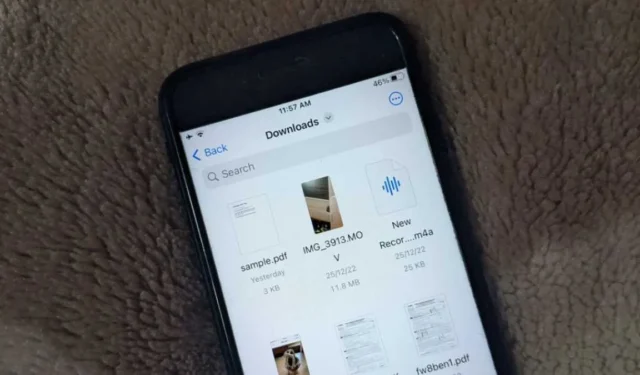
« Où puis-je trouver les fichiers téléchargés sur mon iPhone ? » Est-ce la question qui vous a amené ici ? Vous n’êtes pas seul. Trouver des fichiers téléchargés sur un iPhone peut être déroutant, car chaque application stocke ses fichiers téléchargés à différents endroits. Mais ne vous inquiétez pas, nous pouvons vous aider à trouver des fichiers téléchargés sur votre iPhone ou iPad.
Comment trouver des téléchargements à l’aide de l’application Fichiers
Comme pour les téléphones Android, les iPhones et les iPads ont une application de fichiers où vous trouverez la plupart de vos fichiers téléchargés, tels que les PDF, les vidéos, etc. L’application Fichiers est préinstallée sur tous les iPhones et iPads exécutant iOS 11 et versions ultérieures ou iPadOS 13 et versions ultérieures. .
Suivez ces étapes pour trouver des fichiers téléchargés sur votre iPhone ou iPad :
- Ouvrez l’application Fichiers sur votre iPhone. Vous pouvez également utiliser la recherche Spotlight pour trouver l’application Fichiers.
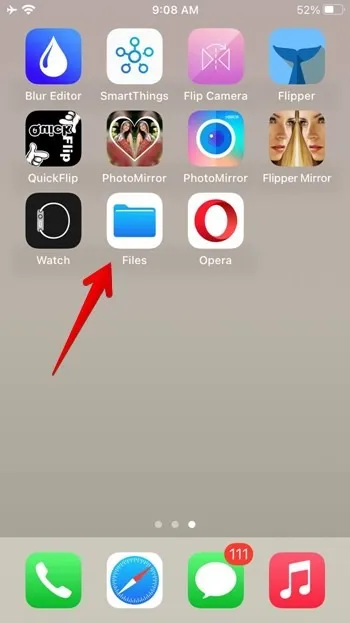
- Appuyez sur l’onglet « Parcourir » en bas et sélectionnez « Sur mon iPhone ».
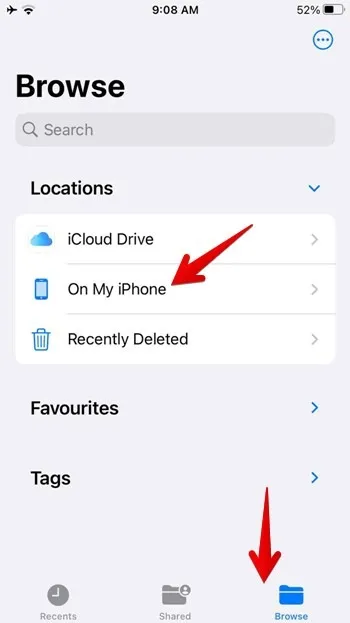
- Appuyez sur le dossier « Téléchargements » pour afficher vos fichiers téléchargés.
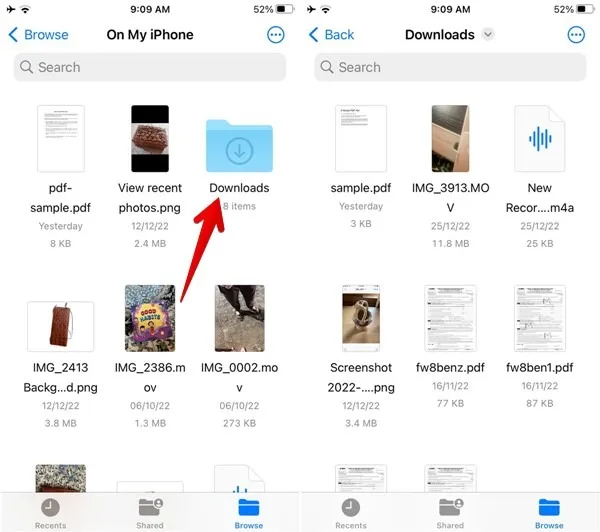
- Appuyez sur n’importe quel fichier pour l’ouvrir.
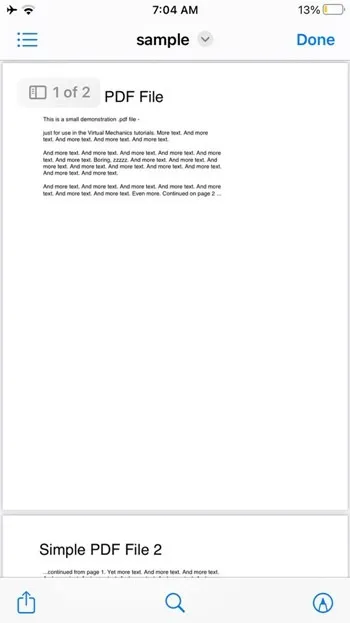
- Si vous ne trouvez pas votre fichier téléchargé dans ce dossier, allez dans « Parcourir -> iCloud Drive -> dossier Téléchargements ». Votre fichier téléchargé devrait s’y trouver.
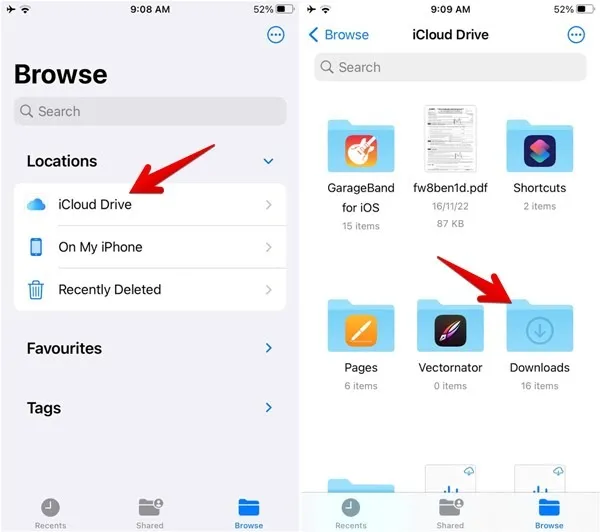
Comment trouver des téléchargements à l’aide de l’application de recherche
Si votre fichier ne se trouve pas dans le dossier Téléchargements, vous pouvez utiliser la recherche Spotlight ou la recherche dans l’application Fichiers.
- Ouvrez l’application Fichiers sur votre téléphone.
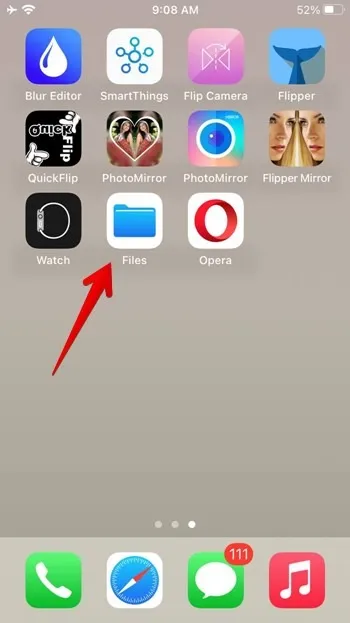
- Appuyez sur la barre de recherche en haut et entrez le nom du fichier que vous souhaitez rechercher.
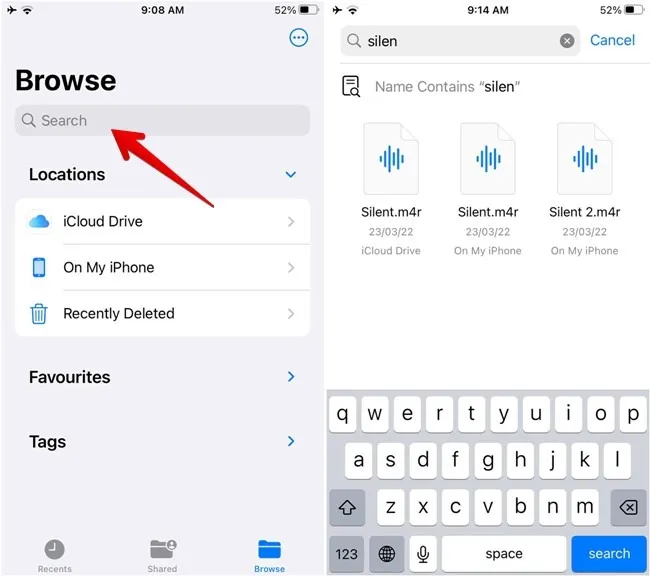
- Votre fichier téléchargé devrait apparaître dans les résultats de la recherche. Appuyez longuement sur le fichier une fois que vous l’avez trouvé et sélectionnez « Afficher dans le dossier joint » dans le menu pour afficher le fichier dans son dossier actuel. Vous verrez le nom du dossier en haut.
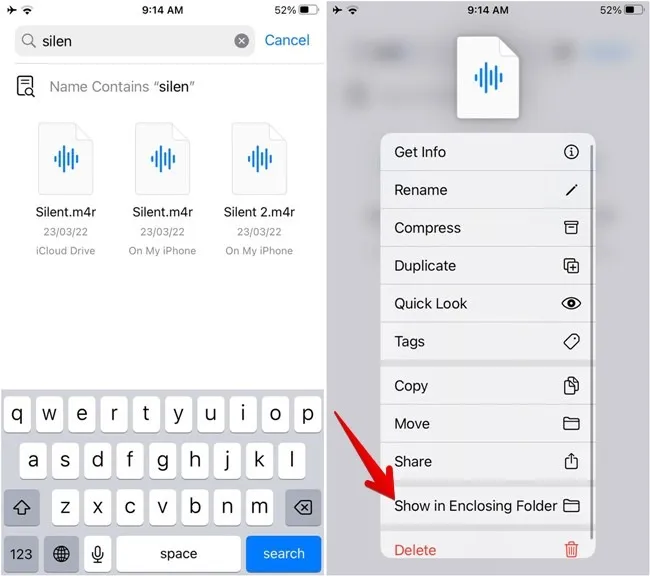
- Vous pouvez également balayer vers le bas depuis le milieu de l’écran sur votre écran d’accueil pour ouvrir la recherche Spotlight. Entrez le nom du fichier et vous verrez les résultats correspondants.
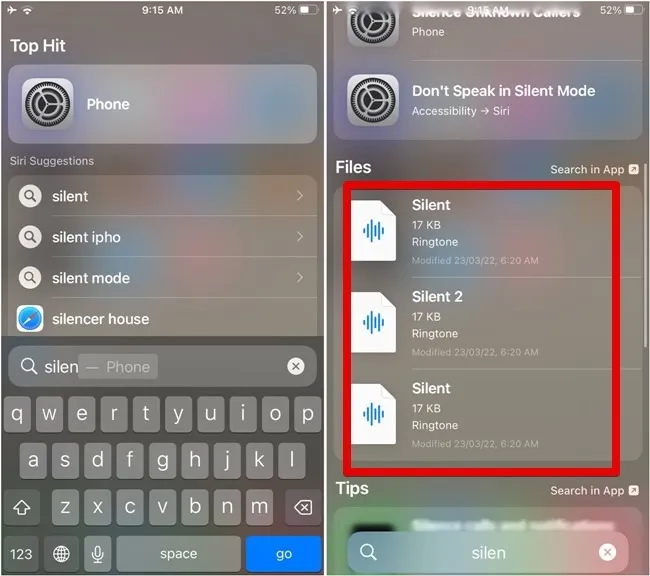
Comment trouver des photos téléchargées
En règle générale, les photos téléchargées depuis Internet à l’aide de n’importe quel navigateur, comme Safari ou Chrome, ou de toute autre application doivent apparaître dans l’application Apple Photos. Cependant, si vous avez téléchargé une photo en appuyant sur le bouton Enregistrer dans les fichiers, recherchez-la dans le dossier Téléchargements comme décrit précédemment.
Pour ceux qui ne le savent pas, vous verrez principalement deux options lors du téléchargement d’images ou de vidéos sur iPhone : Enregistrer l’image/Enregistrer la vidéo et Enregistrer dans des fichiers. Le premier téléchargera les images ou les vidéos dans l’application Photos tandis que le second les téléchargera dans le dossier Téléchargements de l’application Fichiers.
Comment trouver des PDF téléchargés
Comme pour les autres fichiers téléchargés, vous trouverez généralement les fichiers PDF dans le dossier Téléchargements de l’application Fichiers si vous les téléchargez à partir d’un navigateur. Mais si vous souhaitez afficher le PDF téléchargé à partir d’une application de chat comme WhatsApp ou Telegram, les choses sont légèrement différentes. Fondamentalement, vous devez d’abord enregistrer le fichier PDF manuellement sur votre iPhone, comme indiqué ci-dessous.
- Ouvrez l’application où se trouve actuellement le fichier PDF. Par exemple, WhatsApp.
- Appuyez sur le fichier PDF dans l’application pour l’afficher en mode plein écran.
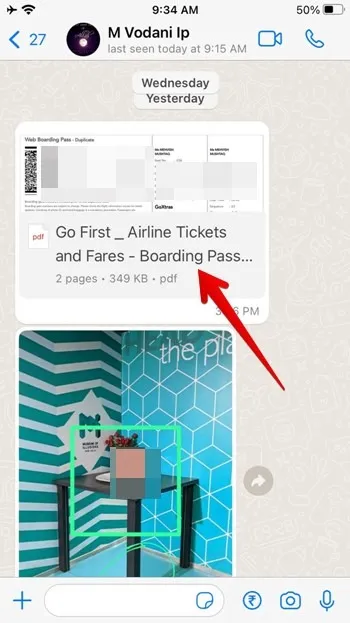
- Appuyez sur l’icône « Partager » et sélectionnez « Enregistrer dans des fichiers » dans le menu.
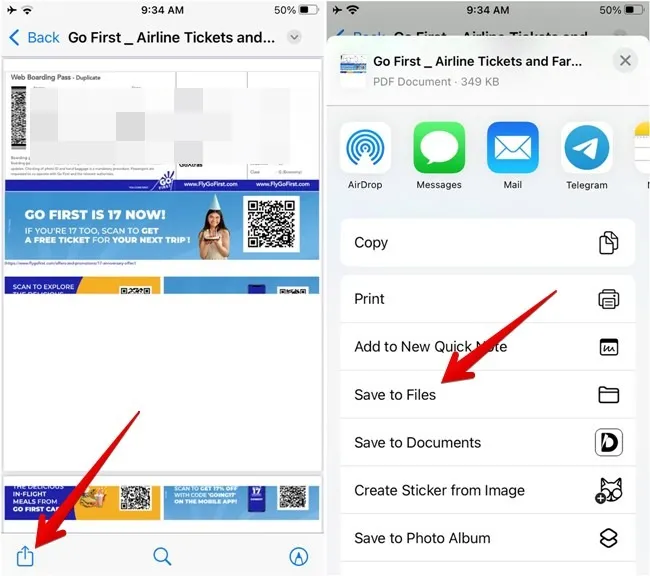
- Sélectionnez l’emplacement de téléchargement où vous souhaitez enregistrer le PDF.

- Ouvrez l’application Fichiers et accédez au dossier dans lequel vous avez téléchargé le fichier PDF.
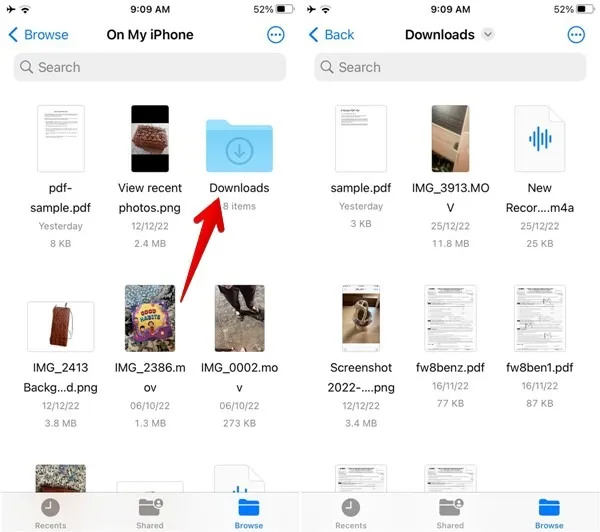
Comment trouver des fichiers téléchargés à partir de Chrome
Les fichiers téléchargés à partir du navigateur Chrome s’afficheront également dans le dossier Téléchargements de l’application Fichiers. Mais si vous ne parvenez pas à trouver les fichiers Chrome, suivez les étapes ci-dessous :
- Ouvrez le navigateur Chrome sur votre iPhone ou iPad.
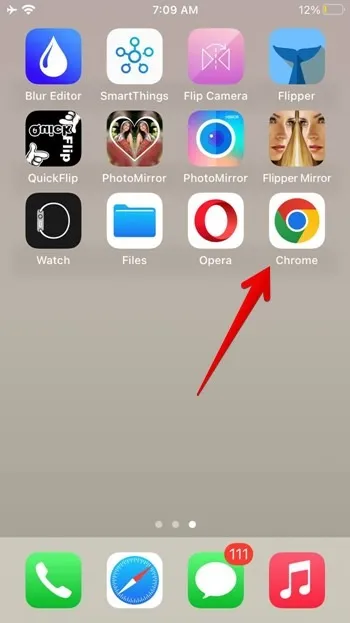
- Appuyez sur l’icône « trois points » et sélectionnez « Téléchargements ».
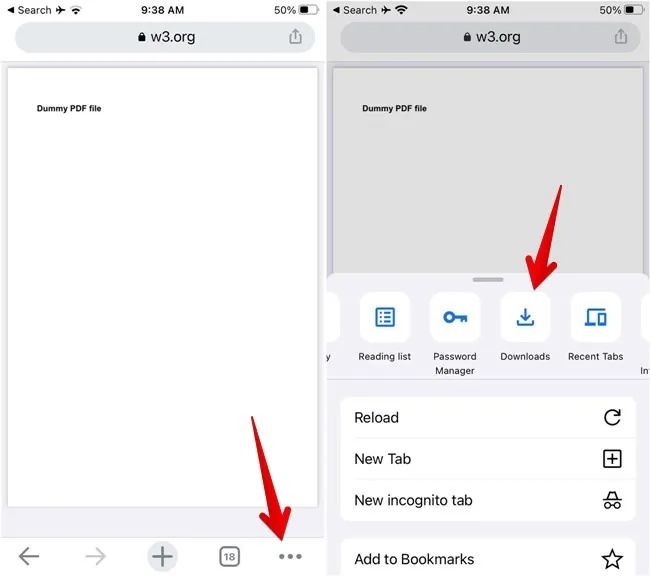
Comment trouver de la musique téléchargée
Votre musique téléchargée apparaîtra dans le dossier Téléchargements de l’application Musique. Suivez ces étapes pour localiser les téléchargements de musique sur votre iPhone :
- Ouvrez l’application Apple Music sur votre iPhone.
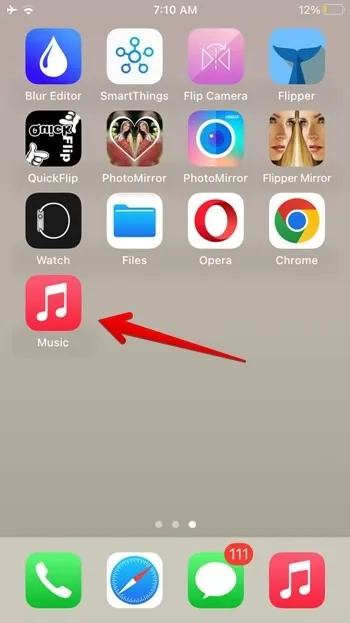
- Appuyez sur l’onglet « Bibliothèque » en bas et sélectionnez le dossier « Téléchargé ».
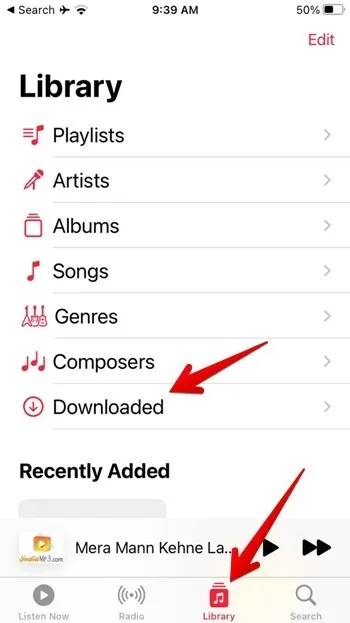
- Vous trouverez différentes catégories de fichiers musicaux téléchargés, tels que des artistes, des albums, des chansons, etc. Faites défiler vers le bas pour trouver la section « Téléchargés récemment ».
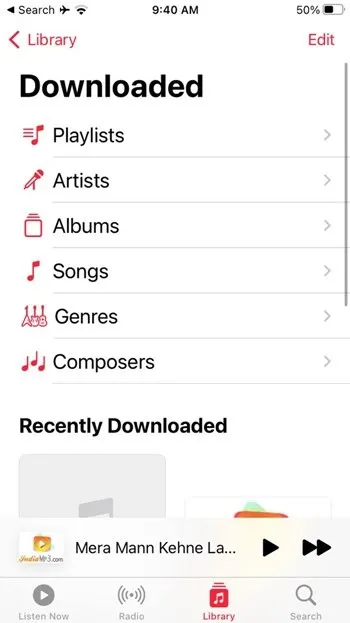
Comment trouver des téléchargements de vidéos YouTube
YouTube propose un bouton natif pour télécharger des vidéos pour une visualisation hors ligne. Ce bouton est présent sous les vidéos sur YouTube.
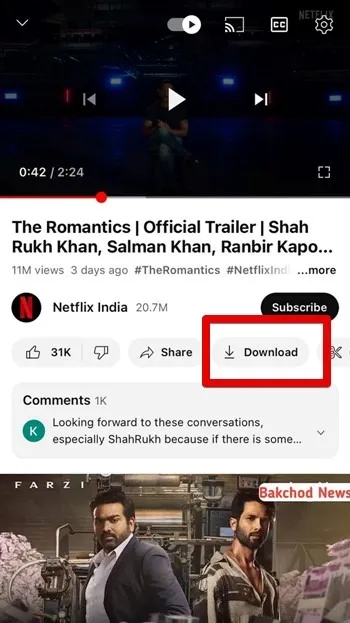
Si vous avez utilisé ce bouton pour télécharger des vidéos YouTube, vous ne trouverez pas les vidéos téléchargées dans l’application Fichiers. Ils seront toujours dans l’application YouTube.
Suivez ces étapes pour localiser vos téléchargements de vidéos YouTube sur iPhone et iPad :
- Ouvrez l’application YouTube sur votre iPhone ou iPad.
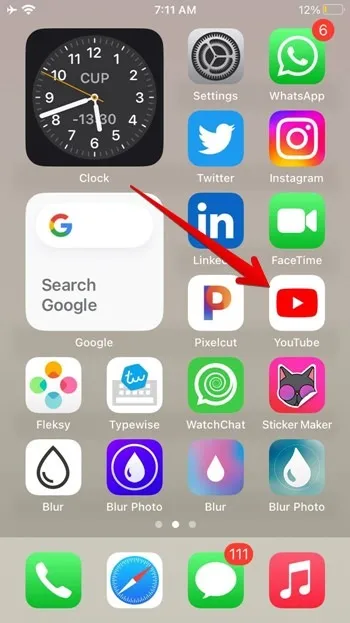
- Appuyez sur l’onglet « Bibliothèque » en bas suivi de « Téléchargements ».
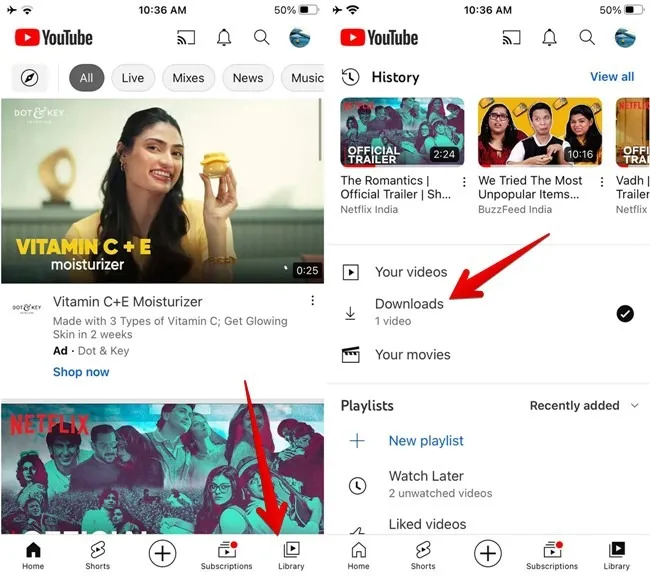
- Vous retrouverez toutes vos vidéos YouTube téléchargées. Appuyez sur la vidéo que vous souhaitez lire. La vidéo sera lue même si vous n’avez pas de connexion Internet active.

- Si, toutefois, vous avez téléchargé la vidéo YouTube à l’aide d’une application de téléchargement de vidéos, recherchez-la dans cette application ou dans le dossier Téléchargements de l’application Fichiers.
Comment trouver des fichiers téléchargés à partir d’autres applications
Les applications autres que YouTube stockent également les fichiers téléchargés dans l’application elle-même. Vérifiez d’abord les fichiers téléchargés dans l’application Fichiers, et si vous ne les trouvez pas, vérifiez dans l’application où vous avez téléchargé le fichier.
Dans certaines applications, vous devez enregistrer manuellement les fichiers téléchargés dans l’application Fichiers, comme vous le feriez avec des fichiers PDF. Ouvrez le fichier dans l’application et appuyez sur « Partager → Enregistrer dans des fichiers », puis affichez le fichier téléchargé dans l’application Fichiers.
Comment changer l’emplacement du dossier Téléchargements
Avec iOS 16, Apple a changé l’emplacement des téléchargements de votre iPhone vers iCloud. Si vous souhaitez le restaurer dans la section « Sur mon iPhone » ou dans un autre dossier, suivez ces étapes :
- Ouvrez « Paramètres » sur votre iPhone.
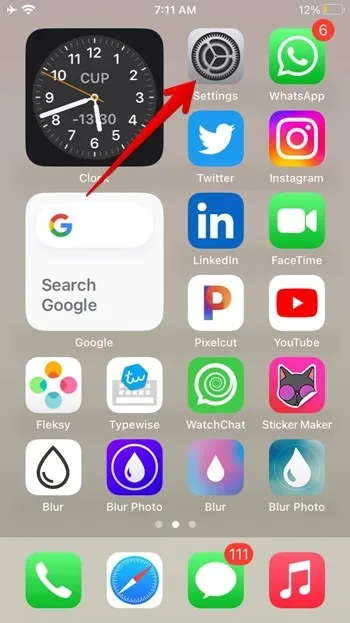
- Faites défiler vers le bas et appuyez sur « Safari » suivi de « Téléchargements » sur l’écran suivant.
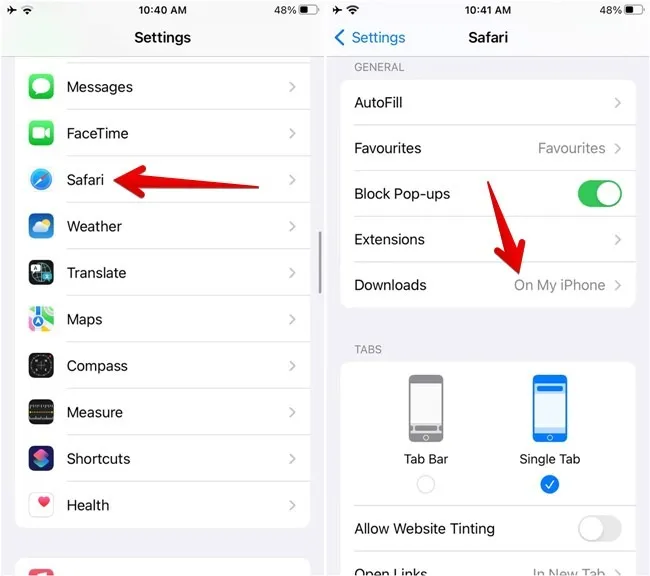
- Sélectionnez « Sur mon iPhone ». Si vous souhaitez modifier l’emplacement d’un dossier personnalisé, appuyez sur « Autre » et sélectionnez le dossier préféré.
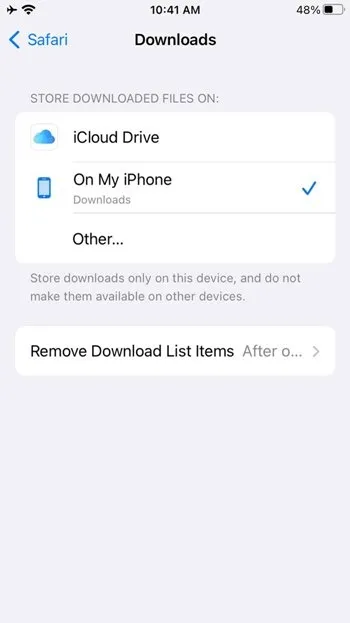
Bonus : comment supprimer des fichiers téléchargés
Pour supprimer un fichier téléchargé de votre iPhone, suivez ces étapes :
- Ouvrez l’application Fichiers et accédez au dossier Téléchargements présent dans le dossier Sur mon iPhone ou iCloud, comme indiqué précédemment.
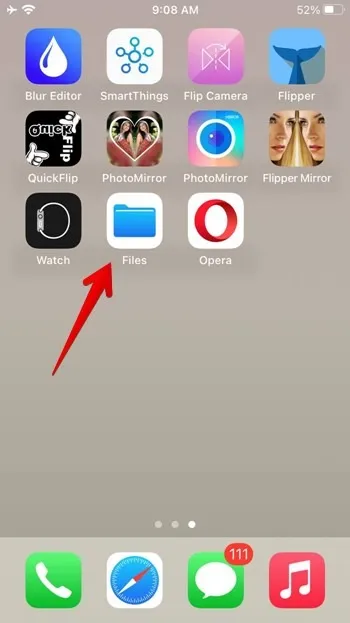
- Appuyez longuement sur le fichier que vous souhaitez supprimer et sélectionnez « Supprimer » dans le menu.
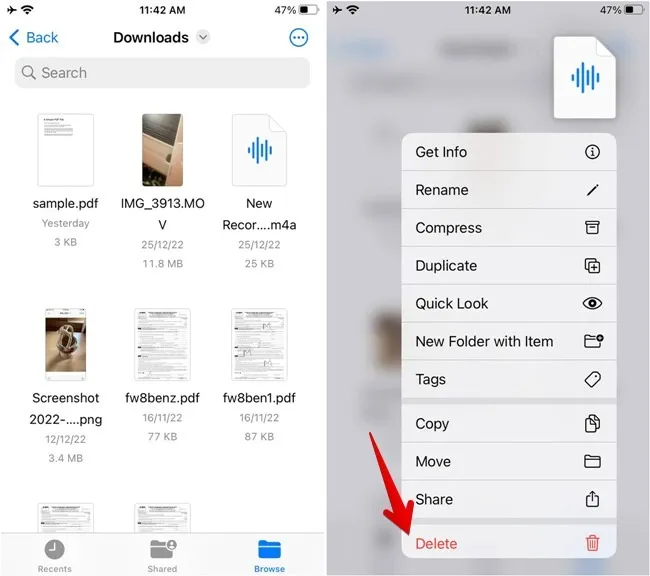
Questions fréquemment posées
Comment puis-je trouver des applications téléchargées sur mon iPhone ?
Balayez vers la gauche jusqu’à la dernière page de l’écran d’accueil pour ouvrir la bibliothèque d’applications. Ici, vous trouverez toutes les applications téléchargées automatiquement organisées en différentes catégories. Vous pouvez également balayer l’une des pages de l’écran d’accueil vers le bas pour ouvrir la recherche et saisir le nom de l’application que vous souhaitez rechercher.
Comment puis-je trier les fichiers téléchargés sur mon iPhone ?
Ouvrez le dossier Téléchargements dans l’application Fichiers. Appuyez sur l’icône à trois points en haut et sélectionnez « Date » pour voir vos fichiers récemment téléchargés en haut. Lisez la suite pour découvrir d’autres conseils pour gérer vos fichiers dans l’application Fichiers.
Comment puis-je télécharger un PDF depuis un navigateur sur mon iPhone ?
Lancez le navigateur et ouvrez le fichier PDF dans le navigateur. Appuyez sur le bouton « Ouvrir dans » en bas et sélectionnez « Enregistrer dans les fichiers ». Vous pouvez également appuyer sur l’icône Partager et sélectionner « Enregistrer dans des fichiers ».
Toutes les captures d’écran et images de Mehvish Mushtaq.



Laisser un commentaire